ESXI安装、硬盘扩容、U盘挂载
vSphereESXI7.0部署详细安装指南,奶妈级安装教程(附镜像下载)

vSphereESXI7.0部署详细安装指南,奶妈级安装教程(附镜像下载)vSphere ESXI 7.0部署详细安装指南,奶妈级安装教程(附镜像下载)本⽂将展⽰使⽤原始ISO镜像⽂件安装vSphere ESXI 7.0所需的所有步骤1.下载ESXi7.0镜像并刻盘,可参考下⽅⽂章进⾏引导盘刻录镜像⽂件请点击下⽅链接下载vSphere ESXI 7.0镜像 Rufus U盘安装盘制作(Windows)vSphere ESXI 7.0镜像 U盘安装盘制作(macOS)2.设备使⽤U盘引导启动,进⼊引导界⾯,默认选择第⼀项开始进⼊系统安装流程3.系统加载安装⽂件,等待进度条完成4.加载VMkerne⽂件,此屏幕会显⽰设备的CPU和内存配置信息5.所有⽂件加载完成后会出现欢迎语,按【Enter】开始安装VMware ESXi 7.06.系统出现安装许可信息界⾯,选择【F11】接受“Accept and Continue”,接受许可协议,进⼊下⼀步安装;7.提⽰选择安装VMware ESXi 使⽤的存储,ESXi⽀持U盘以及SD卡安装,如系统中存在多块存储设备,选择需要安装系统的磁盘;。
8.如果原服务器安装有其他ESXi版本,则根据需求选择安装⽅式。
1)升级Esxi,保留VMFS数据存储2)安装Esxi,保留VMFS数据存储3)安装Esxi,覆盖VMFS数据存储(全新安装,将清除所有磁盘数据)选择磁盘后的确认页⾯,确认会覆盖磁盘上原本存在的内容,按【Enter】下⼀步。
9.提⽰选择键盘类型,默认“US Default”,按【Enter】继续。
10.配置管理员密码(默认⽤户为root)。
[ROOT密码要求]默认情况下,创建密码时,必须混合使⽤以下四个字符类的字符:⼩写字母,⼤写字母,数字和特殊字符,例如下划线或破折号,对于ESXi的默认密码策略,这是⼀项硬性要求。
默认情况下,密码长度⼤于7且⼩于40个字符。
ESXI安装文档(完整资料).doc

【最新整理,下载后即可编辑】一、准备工作:1、ESXI6.0安装镜像文件VMware-VMvisor-Installer-6.0.0-2494585.x86_642、安装环境要求:至少具有两个CPU内核;在BIOS中针对CPU启用NX/XD 位;至少4G的物理RAM;x64CPU 必须能够支持硬件虚拟化;一个或多个千兆以上的以太网卡二、虚拟机配置安装之前先对VMware Workstation进行配置,打开主界面,点击“编辑”--->“首选项”。
更改虚拟机的安装位置点击“内存”,“预留内存”建议系统默认,“额外内存”根据主机大小选择,这里选择的是“允许交换部分虚拟机内存”点击“确定”更改设置,回到主界面,点击“编辑”--->“虚拟网络编辑器”弹出的对话框上点击右下角“更改设置”可以更改网络设置,这里VMnet1设置为192.168.10.0,VMnet8设置为192.168.80.0,更改设置需要管理员权限点击“确定”返回主界面,点击“创建新的虚拟机”创建虚拟机。
新建虚拟机兼容性选择客户机操作系统安装方式选择命名虚拟机及虚拟机位置配置处理器,至少两个核心配置虚拟机内存,至少4G内存选择网络类型,选择NAT类型控制器选择默认推荐磁盘类型选择SCSI选择磁盘,创建新的虚拟磁盘指定此磁盘大小指定磁盘文件创建虚拟机三、ESXI6.0安装启动菜单,选择第一项开始安装安装界面检查主机配置开始安装,点击“Enter”继续接受许可协议,按“F11”继续选择安装磁盘选择键盘创建密码准备安装“F11”开始安装安装完成“Enter”重新启动ESXI启动后的界面按“F2”进入设置页面,输入账户,密码配置界面配置界面选择“Configure Management Network”按“ESC”后返回,“F12”关闭或重启。
esxi使用方法
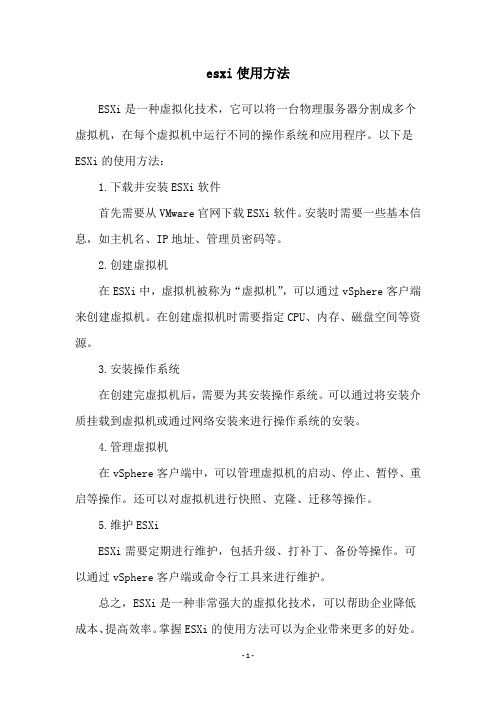
esxi使用方法
ESXi是一种虚拟化技术,它可以将一台物理服务器分割成多个虚拟机,在每个虚拟机中运行不同的操作系统和应用程序。
以下是ESXi的使用方法:
1.下载并安装ESXi软件
首先需要从VMware官网下载ESXi软件。
安装时需要一些基本信息,如主机名、IP地址、管理员密码等。
2.创建虚拟机
在ESXi中,虚拟机被称为“虚拟机”,可以通过vSphere客户端来创建虚拟机。
在创建虚拟机时需要指定CPU、内存、磁盘空间等资源。
3.安装操作系统
在创建完虚拟机后,需要为其安装操作系统。
可以通过将安装介质挂载到虚拟机或通过网络安装来进行操作系统的安装。
4.管理虚拟机
在vSphere客户端中,可以管理虚拟机的启动、停止、暂停、重启等操作。
还可以对虚拟机进行快照、克隆、迁移等操作。
5.维护ESXi
ESXi需要定期进行维护,包括升级、打补丁、备份等操作。
可以通过vSphere客户端或命令行工具来进行维护。
总之,ESXi是一种非常强大的虚拟化技术,可以帮助企业降低成本、提高效率。
掌握ESXi的使用方法可以为企业带来更多的好处。
EX安装使用教程
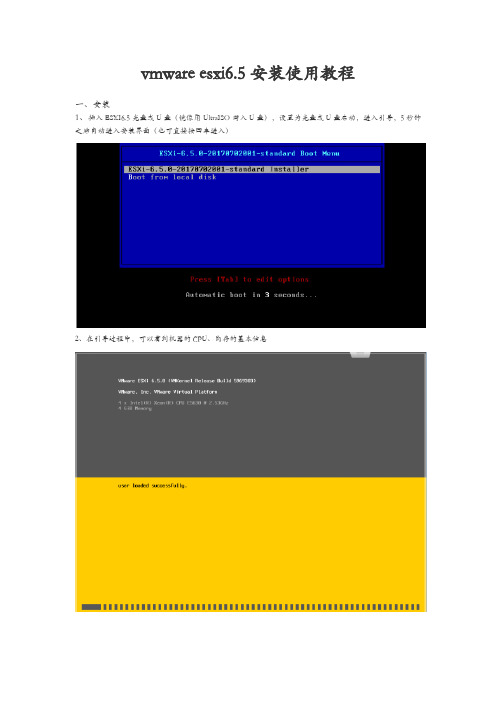
vmware esxi6.5安装使用教程一、安装1、插入ESXI6.5光盘或U盘(镜像用UltraISO写入U盘),设置为光盘或U盘启动,进入引导,5秒钟之后自动进入安装界面(也可直接按回车进入)2、在引导过程中,可以看到机器的CPU、内存的基本信息3、欢迎界面-单击“回车”键确认,确定安装4、协议界面-按“F11”接受VMware协议5、安装在本地-此界面选择安装位置,选择你要安装在哪个磁盘,单击“回车”键确认。
6、键盘的键入方式-键盘类型,保持默认美式键盘,单击“回车”键确认7、设置登录密码-输入默认管理员root的密码,密码要求7位以上,单击“回车”键确认8、开始安装-单击“F11”键确认安装9、安装进行中。
10、重启-Enther安装完成,提示单击“回车”键重启进入ESXI6.5。
11、安装完成,等待设置.重启系统后进入界面。
上面会提示现在可以连接的地址,这个地址默认是DHCP获取,但有时候我们需要给它指定IP。
此时单击“F2”进入配置界面二、配置--主要是配置网络,客户端可以登陆。
以下是控制台主界面---- F2进入配置界面;F12关闭/重启系统,F2关闭确认键,F11重启确认键;Enter保存键,ESC取消键或退出键按F2,弹出输入账号密码对话框,输入账号密码,按回车确定,回到15步骤界面,再按F2进入设置界面1、提示输入管理员root的密码。
2、设置界面,按↑↓方向键切换到Configure Management Network选项,回车注:Configure Password 配置root密码Configure Lockdown Mode 配置锁定模式。
启用锁定模式后,除vpxuser以外的任何用户都没有身份验证权限,也无法直接对ESXi执行操作。
锁定模式将强制所有操作都通过vCenter Server执行。
Configure Management Network 配置网络Restart Management Network 重启网络Test Management Network 使用Ping命令测试网络Network Restore Options 还原网络配置Configure Keyboard 配置键盘布局Troubleshooting Options 故障排除设置View System Logs 查看系统日志View Support Information 查看支持信息Reset System Configuration 还原系统配置3、Network Adapter设置管理网卡,IPv4 Configuration 设置管理网卡的IP,DNS Configuration 设置管理网卡的DNS以及机器名称选择IPv4 Configuration,单击“回车”键。
VMwareESXi[VMware ESXi指南]
![VMwareESXi[VMware ESXi指南]](https://img.taocdn.com/s3/m/78b7e74e852458fb770b5666.png)
VMware ESXi VMware嵌入式hypervisor
VMware ESXi指南
VMware ESXi是VMware的嵌入式hypervisor,在去年9月份的VMworld 2007大会中,VMware公司正式发布了ESX 3i,引起了广泛关注。
现在,这款只有32MB的虚拟化软件可以免费使用。
在本指南中,我们将描述安装和配置ESXi、怎么打补丁等,并深度分析ESX 3i的技术。
安装配置
目前,VMware已经免费发布了VMware ESXi,很可能会有很多人会采用VMware的小型管理程序。
ESXi没有服务控制台,可以说是一个精简版的ESX。
安装ESXi后,可以通过什么途径对其进行设置呢?
安装和配置VMware ESXi
应用技巧
本部分具体描述使用VMware ESXi。
有哪些方法为VMware ESXi打补丁?VMware ESX 与VMware ESXi在获取health status(健康状况)有什么不同?怎样上传文件到VMware ESX 3i Server?
两种方法为VMware ESXi打补丁
在ESX与ESXi里获取health status
如何上传文件到VMware ESX 3i Server
技术分析。
Vmware Horizon View搭建过程
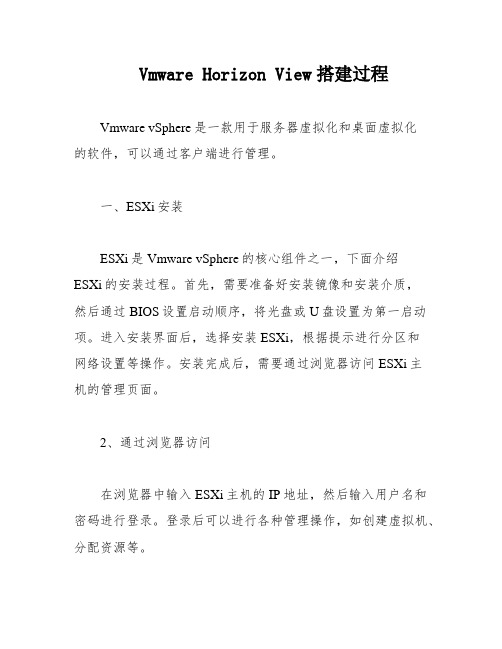
Vmware Horizon View搭建过程Vmware vSphere是一款用于服务器虚拟化和桌面虚拟化的软件,可以通过客户端进行管理。
一、ESXi安装ESXi是Vmware vSphere的核心组件之一,下面介绍ESXi的安装过程。
首先,需要准备好安装镜像和安装介质,然后通过BIOS设置启动顺序,将光盘或U盘设置为第一启动项。
进入安装界面后,选择安装ESXi,根据提示进行分区和网络设置等操作。
安装完成后,需要通过浏览器访问ESXi主机的管理页面。
2、通过浏览器访问在浏览器中输入ESXi主机的IP地址,然后输入用户名和密码进行登录。
登录后可以进行各种管理操作,如创建虚拟机、分配资源等。
3、安装vSphere ClientvSphere Client是一个客户端工具,可以用于管理ESXi主机和虚拟机。
安装vSphere Client需要在Windows系统中进行,安装完成后,输入ESXi主机的IP地址和登录信息,即可通过vSphere Client进行管理操作。
4、登录ESXi主机通过vSphere Client登录ESXi主机后,可以进行各种管理操作,如创建虚拟机、分配资源等。
同时,还可以查看ESXi主机的性能数据和日志信息,以便进行故障排除和优化。
二、域控制器的安装在搭建域控制器之前,需要进行一些系统和网络设置。
首先,需要设置正确的时区和域名,然后安装Active Directory和DNS服务。
安装完成后,可以通过域控制器管理工具进行用户和计算机的管理,以及权限和策略的配置。
开始搭建为了搭建ESXi,我们需要两台服务器,分别为192.168.34.113和192.168.34.114.首先,我们需要下载XXX-VMvisor-Installer-5.1.0-.x86_64.iso文件(大小约为300MB)。
将光盘或U盘启动盘插入服务器,开机并进入安装界面。
按照默认设置完成安装,然后进入本地界面并配置静态IP。
Linux iscsi 挂载存储及扩容
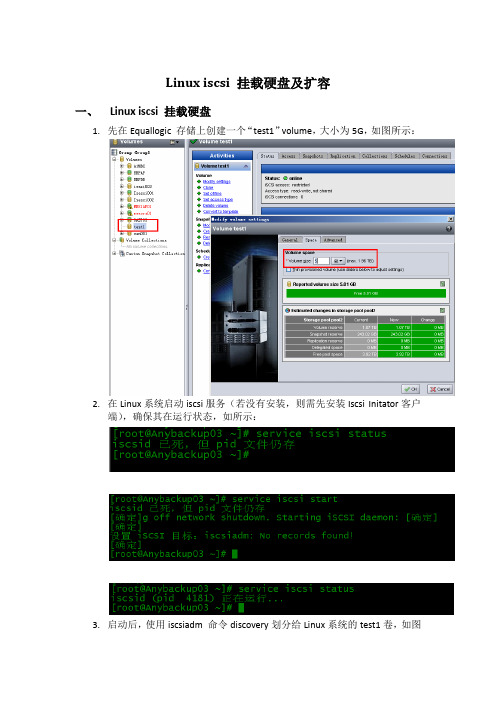
Linux iscsi 挂载硬盘及扩容一、Linux iscsi 挂载硬盘1.先在Equallogic 存储上创建一个“test1”volume,大小为5G,如图所示:2.在Linux系统启动iscsi服务(若没有安装,则需先安装Iscsi Initator客户端),确保其在运行状态,如所示:3.启动后,使用iscsiadm 命令discovery划分给Linux系统的test1卷,如图所示:如上图所示,已经发现了test1卷了。
4.使用iscsiadm –m node –T [targetName] –p [ip:3260]命令将test1卷连接起来,如图所示:备注:iscsiadm -m node -T .equallogic:4-52aed6-c2b071d6f-8d600215ad7528c1-test1 -p 192.168.10.10:3260 -l5.Fdisk –l发现了刚刚挂载的盘了Disk /dev/sdb,如图所示:6.格式化分区Disk /dev/sdb,如图所示:7.使用mkfs -t ext3命令将/dev/sdb1格式化成linux ext3 格式文件,如图所示:8.用tune2fs 修改文件系统的属性,去掉自动检查的属性,如图所示:备注:Linux 上的ext3 文件系统有一个特性,对某个分区mount、umount 很多次后或者隔一个固定的时间后,系统会对该分区进行检测,这就会导致硬盘反映速度很慢,影响业务,本操作的目的就是去掉文件系统自动检查的属性。
9.用tune2fs 查看文件系统的UUID:10.用vi 编辑/etc/fstab 文件将/dev/sdb1挂在/mnt/test1目录下,设置自动挂载:注意:1.挂载选项使用的是“_netdev”2.UUID 要顶格写。
3.Linux 系统重启后,磁盘设备的名称可能会发生变化,从而引起文件系统不能挂载上来或者不能正确挂载,使用UUID 的方式进行挂载可以解决这个问题,11.用mount –a 挂载文件系统,如图所示:12.用df 查看文件系统已经挂载成功,如图所示:13.重启系统,确认一下,是否能自动挂载。
ESXI vSphere 5.5添加FC-SAN存储实施步骤
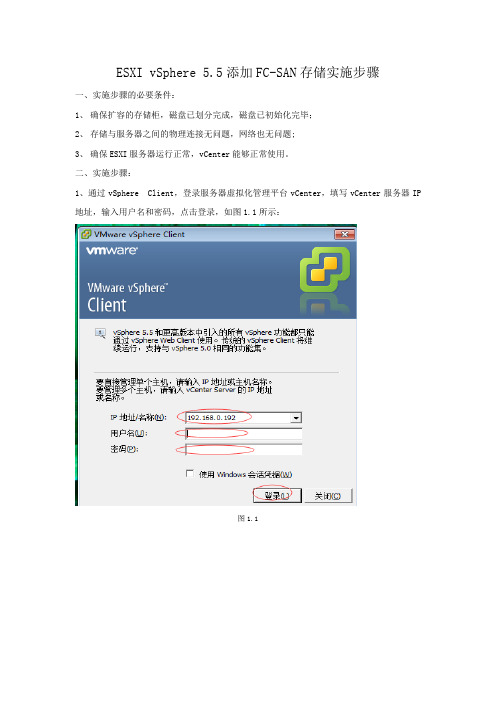
ESXI vSphere 5.5添加FC-SAN存储实施步骤一、实施步骤的必要条件:1、确保扩容的存储柜,磁盘已划分完成,磁盘已初始化完毕;2、存储与服务器之间的物理连接无问题,网络也无问题;3、确保ESXI服务器运行正常,vCenter能够正常使用。
二、实施步骤:1、通过vSphere Client,登录服务器虚拟化管理平台vCenter,填写vCenter服务器IP 地址,输入用户名和密码,点击登录,如图1.1所示:图1.12、登录vCenter后,选择群集中某一主机,选中配置,在“配置→存储器”中,单击“添加存储器”链接,如图1.2所示:图1.23、在“选择存储器类型”中选择“磁盘/LUN”,点击下一步,如图1.3所示:图1.34、在“选择磁盘/LUN”对话框中,在右侧会显示出当前可以添加的磁盘,并显示驱动器类型及容量,如图1.4所示,选择新增的磁盘。
图1.45、在“文件系统版本”对话框,选择“VMFS-5”文件系统,只有VMFS-5文件系统才支持2TB以上大小,如图1.5所示:图1.56、在“当前磁盘布局”对话框,显示了当前磁盘所有可用空间的情况,例如,当前硬盘为2.73TB,硬盘为空白,如图1.6所示。
图1.67、在“属性”对话框中,指定数据存储的属性,在“输入数据存储名称”文本框中,输入要添加的数据存储名称,该名称将会添加在当前ESXi主机中。
在有多台主机时,要为存储规划统一的名称。
规划可以有多种方式,一般我是使用主机名+存储名+序号。
例如,这是在第2台ESXi主机上添加的第一个本地存储,则可以将名称命名为esx02-d1,如图1.7所示。
图1.78、添加存储之后,在“配置→存储器”右侧可以看到添加的存储,如图1.8所示。
图1.8ESXI vSphere 5.5添加FC-SAN存储实施步骤到此结束。
- 1、下载文档前请自行甄别文档内容的完整性,平台不提供额外的编辑、内容补充、找答案等附加服务。
- 2、"仅部分预览"的文档,不可在线预览部分如存在完整性等问题,可反馈申请退款(可完整预览的文档不适用该条件!)。
- 3、如文档侵犯您的权益,请联系客服反馈,我们会尽快为您处理(人工客服工作时间:9:00-18:30)。
. .. 一、安装虚拟机 1、 虚拟机名称:如下所示 2、硬盘分区规划 1)Windows 系统盘C: 40G 其他盘100G左右 内存1G-4G 2)LINUX (Redhat 5)256G /: 剩余空间 s /tmp:5G /home:160G /boot 100M 三、安装 1、创建虚拟机 .
.. .
.. .
.. 2、安装windows操作系统 挂在ISO镜像 .
.. 执行安装 对系统资源进行划分,使用NTFS格式化后进行安装 .
.. 安装设备 .
.. 启动操作系统 .
.. 安装R2补丁 配置IP地址、DNS后,查看远程连接是否已经打开,点击OK。则配置完成。 Linux安装类似,不过需要设置分区,如上所示即可。 安装VMware tools .
.. 在ESX4.1 的平台上安装Redhat5企业版,无论指定IP或者DHCP获得IP都不能ping通 安装操作 请看此人博客 安装后现象为:可以ping通机器本身地址,但是无法ping通内网地址和网关。 解决方案如下: 1、 检查配置信息 #ifconfig
修改对应网卡的网关的配置文件 # vi /etc/sysconfig/network-scripts/ifcfg-eth0 检查hosts配置 #vi /etc/hosts . .. 开机不启动防火强 #Chkconfig iptables off
重启网络服务 #/etc/init.d/network restart(Stop Start) 2、 重装操作系统 通过模板复制、单独安装,多次尝试后发现故障依然。 3、 reboot系统 最后尝试发现,在系统reboot后,ping本机地址(安装操作系统的时候配置好系统IP)的过程中发现,IP地址有一段时间是可以ping通的。但是当xend服务启动后,则网络不通。 如下图所示:
4、 关闭xend服务 修改启动设置,指定xen使用的console的方法如下: . .. a)确定系统版本,以便找到需要修改的启动项: # uname -r Linux gic- 2.6.18-8.el5xen 从上面的输出,我们可以看出,现在系统版本是2.6.18-8。
b)找到相应的启动配置(对应版本2.6.18-8的那项配置),在/boot/grub/menu.lst中会有如下的配置项: title Red Hat Enterprise Linux Server (2.6.18-8.el5xen) root (hd0,0) kernel /boot/xen.gz-2.6.18-8.el5 module /boot/vmlinuz-2.6.18-8.el5xen ro root=LABEL=/ module /boot/initrd-2.6.18-8.el5xen.img
c)添加“xencons”参数。注意,要紧跟在“root=LABEL=/"后面,如下: title Red Hat Enterprise Linux Server (2.6.18-8.el5xen) root (hd0,0) kernel /boot/xen.gz-2.6.18-8.el5 module /boot/vmlinuz-2.6.18-8.el5xen ro root=LABEL=/ xencons=off module /boot/initrd-2.6.18-8.el5xen.img 特别说明,在启动参数中添加xencons=off ,可能会导致系统启动出错。可以尝试添加空格或者删除掉改参数
尝试后发现,系统不能正常启动。需要删除掉参数或者在“/”后添加空格(添加空格系统启动存在风险)。 5、 停止xend服务 1) 确认Linux Xen服务器的运行级别; [root@localhost ~]# chkconfig --list |grep xend xend 0:关闭 1:关闭 2:启用 3:启用 4:启用 5:启用 6:关闭 xendomains 0:关闭 1:关闭 2:关闭 3:启用 4:启用 5:启用 6:关闭 通过chkconfig 命令,我们得知xend和xendomains两个守护程序都在3(文本运行模式)和5(图形运行模式)都能自动运行;请详细看上面的输出。如果我们看到xend和xendomains在3和5运行模式下关闭的,则要打开;您可以通过system-config-services或ntsysv来打开这两个守护程序;也可以用下面的简单办法 ; [root@localhost ~]# chkconfig --level 35 xend on [root@localhost ~]# chkconfig --level 35 xendomains on
2) Linux Xen服务器的启动、停止的方法; 上面我们提到了当系统启动时,xend服务器会自动打开。如果我们修改配置文件或xend有问题时,我们可能需要重启xend和xendomains服务器;下面是一个简单的说明,其它服务器的启动和停止也类似;对于Fedora Core 来说,我们经常用的服务器守护程序(也就是服务器程序的开关),大多都在/etc/init.d目录中;自己看看就好,如果您不懂。 [root@localhost ~]# /etc/init.d/xend start 注:启动 [root@localhost ~]# /etc/init.d/xend restart 注:重启 [root@localhost ~]# /etc/init.d/xend stop 注:停止 . .. 同理xendomains的启动、停止和重启也是相似的; 3 )Linux Xen和防火墙的关系的处理; 防火墙包括iptables和SELinux,我是建议把他们关掉; [root@localhost ~]# system-config-securitylevel 全都Disable掉;
4) 查看Linux Xen是否运行起来了xm list; [root@localhost ~]# xm list Name ID Mem(MiB) VCPUs State Time(s) Domain-0 0 586 1 r----- 696.6 如果看到上面的Domain-0的输出,就可以证明xend和xendomains已经在正常运行;值得注意的是:这时系统所用的内核是vmlinuz-2.6.16-1.2080_FC5xen0 在/boot中有,您可以通过下面的命令来查看; [root@localhost ~]# uname -r -p 2.6.16-1.2080_FC5xen0 i686 经过尝试关闭xend服务,同时关闭防火墙,并重启网卡,地址依然ping不通。
6、 删除虚拟网卡 检查虚拟网卡配置 #vi /etc/sysconfig/network-scripts/ifcfg-eth0 然后根据vmware虚拟机设置IPADDR 10.**.**.*(主要核实这里) 关闭防火墙 service iptables stop 关闭自动启动,防止系统启动时自动启动 #chkconfig --level 2345 iptables off #chkconfig --del iptables
1)vi /etc/yum/plugincon.d/rhnplugin.conf然后将文件中的enable=1改成enable=0; 2)执行 yum groupremove "Virtualization" 命令尝试卸载virbr0设备,通过ifconfig -a查看virbr0设备是否还存在; 3)如果还是没有卸载掉virbr0网卡,再执行一下这个命令:yum remove libvirt ,如果没有报错的话,重启机器即可。 操作如下图所示: .
.. 重启设备后 .
.. 综上:red hat 5.x 默认系统安装完成后为xen内核,那么xen内核引导启动后就会有虚拟网卡(vethx、vif0.x、virbr0、xenbr1等)存在,这些可能需要删除才能恢复正常。
安装系统硬盘分区时,硬盘大小受限于256G。 默认安装esx4.1时,vmfs的块大小设置为1M,最大支持256G 如果将块大小设置为4M,最大支持1T. 旧版本解决过程: 1、按照操作手册,找到磁盘修改选项,准备调整磁盘大小由原来的150G调整为300G,当修改完数值时,确定后却出现错误提示,说可分配最大空间为256G。 2、与VMware工程师联系,提供的解决方案是:vmkfstools 磁盘扩容命令 2.1 vmkfstools -X 300G 1.Windows\ 2003\(hezt\)-flat.vmdk 参数说明: -X 扩容参数 300G 扩容后整个磁盘的大小,而不是磁盘增加的大小 1.Windows\ 2003\(hezt\)-flat.vmdk 需要扩容的磁盘 2.2 在输入命令时,空格的地方需要在其前面加反斜杠“\”进行转义,否则会报错 2.3 执行结果依然报错,提示错误信息和用图形界面操作一样
